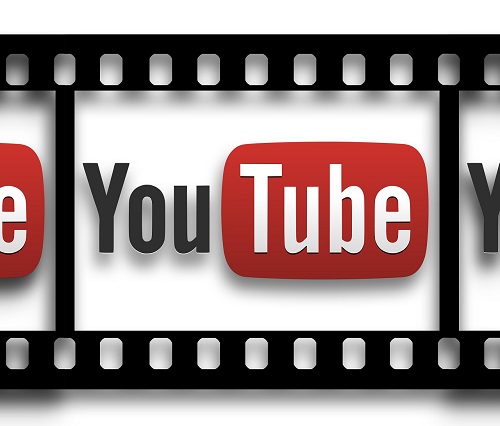Besitzen Sie ein Chromecast-Gerät? Wenn Sie es mit YouTube verbunden haben, wird dieses kleine Cast-Symbol weiterhin angezeigt, wenn Sie die YouTube-App auf Ihrem Telefon öffnen. Dies kann zu einigen peinlichen Situationen führen. Wenn Sie versehentlich auf Ihren Fernseher im Wohnzimmer streamen, stellt Ihre Familie möglicherweise fest, dass Sie heimlich Justin Bieber hören oder Reality-Shows ansehen!

Möchten Sie das Besetzungssymbol loswerden? Bereiten Sie Ihre YouTube-App vor und befolgen Sie die Anweisungen in diesem Artikel.
Entfernen des Cast-Buttons aus der YouTube-App
Es gibt mehrere Möglichkeiten, Ihr Chromecast-Gerät von der YouTube-App zu trennen. Mit Ihrem Android-Smartphone oder einem iOS-Gerät können Sie dies im Handumdrehen tun.
1. Google-Einstellungen
Die erste Methode dürfte die einfachste sein. Sie können über die Google-Einstellungen auf die Casting-Optionen zugreifen und das Gerät deaktivieren. Hier ist, was zu tun ist:
- Öffnen Sie auf Ihrem Smartphone die App Einstellungen.
- Scrollen Sie nach unten, um Google zu finden, und tippen Sie zum Öffnen.
- Unter den Google-Diensten sehen Sie Google Cast – wählen Sie es aus.
- Unter Benachrichtigungsoptionen gibt es die Option Fernbedienungsbenachrichtigungen anzeigen. Schalten Sie den Schalter daneben auf Aus.
- Die Cast-Schaltfläche auf YouTube ist nicht mehr sichtbar.

2. Steuerelemente für Cast-Medien
Eine andere Methode deaktiviert die automatische Übertragung auf einen Fernseher. Sie können das Cast-Symbol weiterhin sehen, aber die Videos werden ohne Ihre Zustimmung nicht auf dem Fernseher angezeigt. Sie müssen Ihre Auswahl in einem Popup-Fenster bestätigen.
- Öffnen Sie die App Einstellungen und suchen Sie Google.
- Tippen Sie auf , um es zu öffnen, und wählen Sie Mediensteuerungen aus.
- Deaktivieren Sie das Kontrollkästchen neben Mediensteuerelementen für Cast-Geräte.
3. Deaktivieren Sie Streaming-Geräte
Es gibt andere Möglichkeiten, das Streamen von Chromecast bei jeder Verwendung von YouTube zu stoppen.
Sie können beispielsweise einen TV-Code verwenden, um Chromecast aus der Liste der gekoppelten Geräte zu löschen.
- Starten Sie YouTube auf Ihrem Telefon.
- Öffnen Sie Einstellungen und wählen Sie die Option Auf TV ansehen.
- Tippen Sie unter Mit TV-Code verknüpfen auf die Option TV-Code eingeben.
- Geben Sie den Code ein, der auf dem Bildschirm angezeigt wird, und kehren Sie zu Im Fernsehen ansehen zurück.
- Wählen Sie Geräte löschen und suchen Sie Chromecast.
- Wählen Sie erneut Löschen, um Ihre Auswahl zu bestätigen.
Auf diese Weise kann Chromecast nicht automatisch auf Ihren Fernseher streamen, selbst wenn Sie versehentlich auf das Cast-Symbol in YouTube tippen.
4. YouTube Vanced-App
Einige Internetnutzer empfehlen die YouTube Vanced App, die mit Android-Smartphones kompatibel ist. Sie müssen jedoch den Download-Link bei Google nachschlagen, da er nicht im Google Play Store verfügbar ist. Benutzer behaupten, dass diese App einige sehr nützliche Funktionen hat. Falls andere Möglichkeiten zum Deaktivieren von Chromecast auf YouTube nicht funktionieren, können Sie es installieren, um das Cast-Symbol zu entfernen.

5. Andere daran hindern, Ihre Besetzungen zu verwalten
Wenn Sie einen Chromecast mit einem Netzwerk verbinden, kann jeder mit einem Gerät, das mit demselben Netzwerk verbunden ist, das Cast-Symbol in seiner YouTube-App sehen. Dies kann schwierig sein, da Sie sie nicht daran hindern können, auf einen Fernseher zu streamen, selbst wenn Sie Videos privat ansehen möchten. So deaktivieren Sie diese Option mit Google Home:
- Starten Sie Google Home auf Ihrem Telefon.
- Wählen Sie Geräte in der oberen rechten Ecke aus.
- Suchen Sie das Gerät, das Sie daran hindern möchten, das Casting zu verwalten.
- Wählen Sie das Menüsymbol und suchen Sie den Abschnitt Geräteinfo.
- Schalten Sie den Umschalter neben Anderen Benutzern die Kontrolle über Ihre gecasteten Medien überlassen aus.
- Wiederholen Sie dies für jedes Gerät, das Sie deaktivieren möchten.
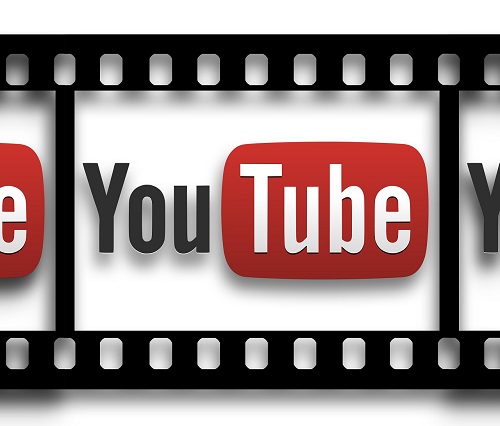
So verwenden Sie Chromecast zum Ansehen von YouTube-Videos
Haben Sie Probleme beim Streamen von YouTube und möchten Sie deshalb das Cast-Symbol entfernen? Wenn Sie Ihren Chromecast gerade haben und ihn mit YouTube ausprobieren möchten, sollten die folgenden Schritte helfen. Sehen Sie sich diese an, bevor Sie Chromecast aus dieser App löschen.
Sie können es sowohl auf Ihrem Computer als auch auf Ihrem Mobilgerät verwenden.
Wenn Sie von Ihrem Computer streamen möchten:
- Starten Sie einen Browser und öffnen Sie die offizielle YouTube-Website.
- Öffnen Sie ein Video, das Sie streamen möchten, und Sie sehen die Cast-Schaltfläche unter dem Video.
- Wenn das Symbol nicht angezeigt wird, stellen Sie sicher, dass sowohl Chromecast als auch Ihr Mobilgerät mit demselben WLAN verbunden sind.
- Wählen Sie das Cast-Symbol und das Gerät aus, auf das Sie streamen möchten. Das Video wird auf dem ausgewählten Gerät angezeigt.
- Wenn Sie mit dem Casting fertig sind, wählen Sie das Cast-Symbol in Ihrem Browser (es befindet sich neben dem Such-Tab) und klicken Sie auf Casting beenden.
Um von Ihrem Mobilgerät zu streamen, gehen Sie wie folgt vor:
- Öffnen Sie die YouTube-App auf Ihrem iPhone, iPad oder Android-Smartphone.
- Sie sehen die Cast-Schaltfläche in der oberen rechten Ecke.
- Tippen Sie auf diese Schaltfläche, und Sie sehen die Liste der Geräte in der Nähe.
- Wählen Sie das gewünschte Gerät aus.
- Unten wird die Nachricht "Bereit zum Streamen" angezeigt.
- Nachdem Sie ein Video ausgewählt und Wiedergabe ausgewählt haben, wird es auf das von Ihnen ausgewählte Gerät übertragen.
- Wenn Sie die Übertragung beenden möchten, tippen Sie oben im Video auf das Besetzungssymbol und wählen Sie im Popup-Fenster die Option Übertragung beenden.
Verknüpfung der unerwünschten Besetzung aufheben
Es gibt mehrere Möglichkeiten, unerwünschte Besetzungen zu stoppen. Bevor Sie Ihr Chromecast-Gerät aus der YouTube App entfernen oder es von Google Home-Apps trennen, versuchen Sie zu kontrollieren, was andere damit machen können. Es ist möglicherweise eine bessere Option, das Casting Ihrer Haushaltsmitglieder ohne Ihre Zustimmung zu deaktivieren, als die Möglichkeit des Castings vollständig zu entfernen.
Welche Lösung funktioniert in Ihrem Fall am besten? Lassen Sie es uns im Kommentarbereich unten wissen.